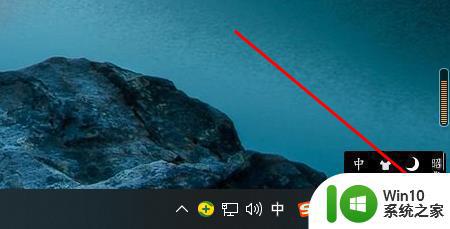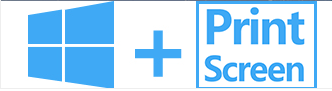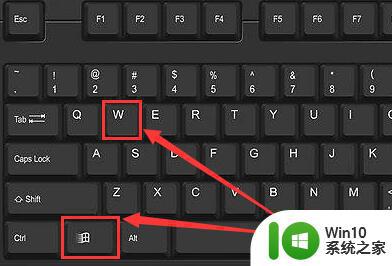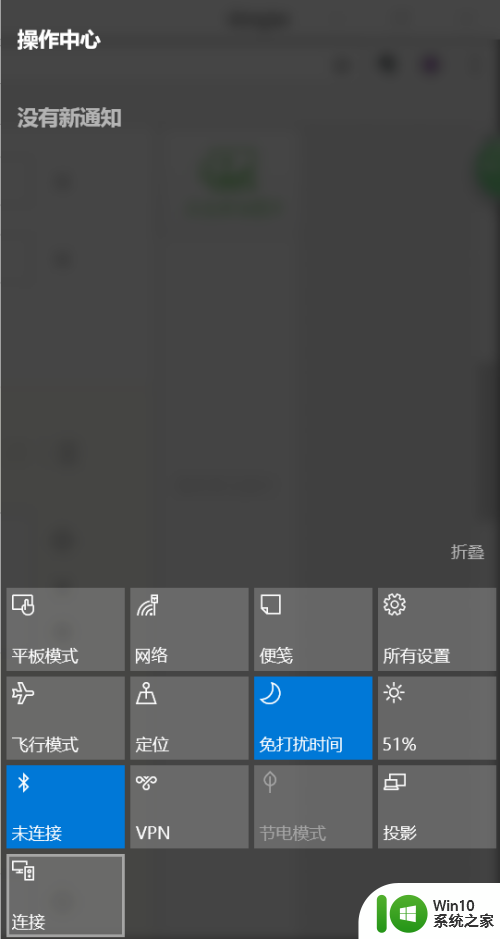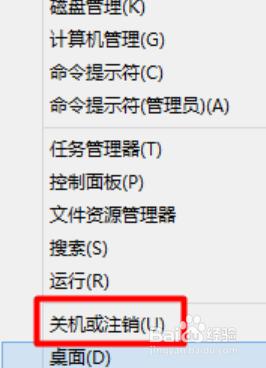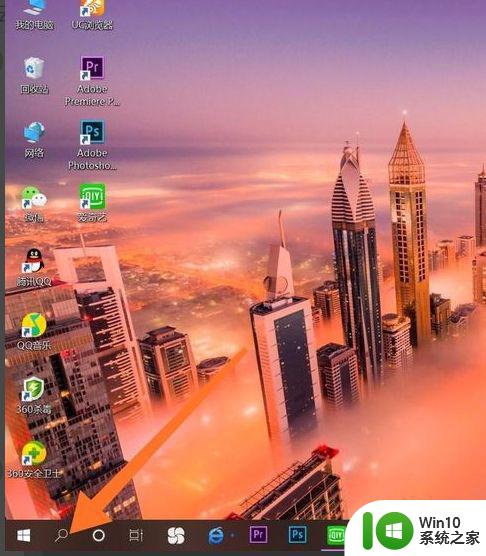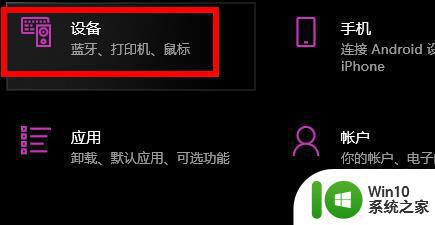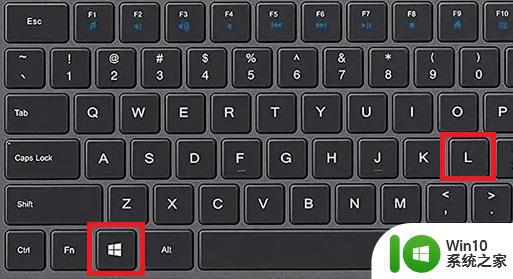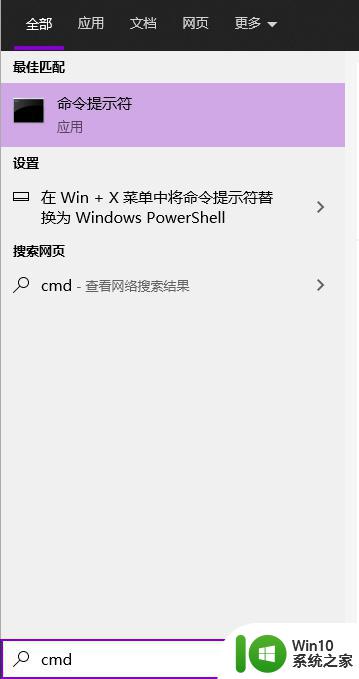图文详解win10返回上一步快捷键的使用方法 win10返回上一步快捷键如何设置
更新时间:2023-09-10 14:50:12作者:xiaoliu
图文详解win10返回上一步快捷键的使用方法,在使用Windows 10时,我们经常需要在不同的应用程序和文件之间切换,为了提高效率,Win10提供了返回上一步的快捷键,让我们能够迅速回到之前的操作步骤。这个功能非常实用,尤其是当我们在编辑文档或浏览网页时。Win10返回上一步的快捷键如何设置呢?本文将为大家图文详解,帮助大家掌握这个实用的技巧。无论你是新手还是老手,都可以通过本文了解和学习Win10返回上一步快捷键的使用方法。快来跟着我一起探索吧!
详细步骤如下:
1、两个文件。
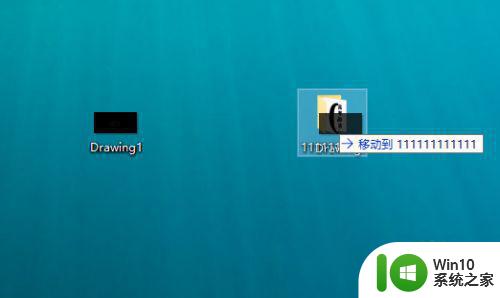
2、把黑色的图片移动到文件夹中。
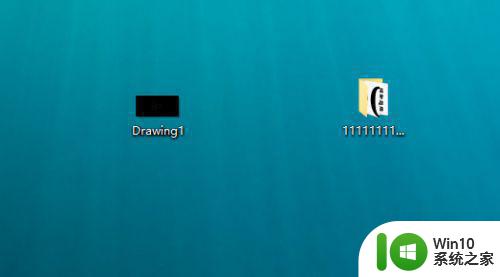
3、鼠标右键点击空白处,然后选择撤销,也可以按快捷键Ctrl+Z。
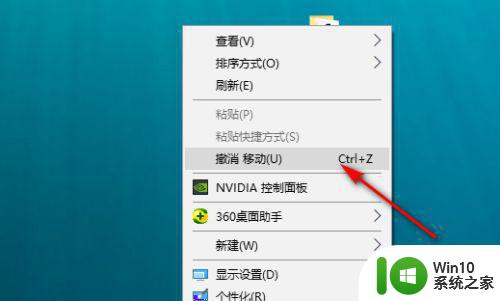
4、撤销上一步动作,图片就取消移动了回到原来的位置了。
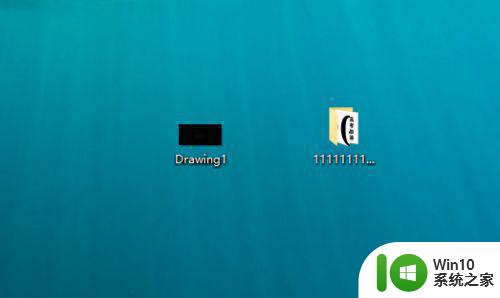
以上就是如何使用win10返回上一步快捷键的图文详解,如果您有任何疑问,请根据小编的方法进行操作,希望这篇文章能够帮助到您。